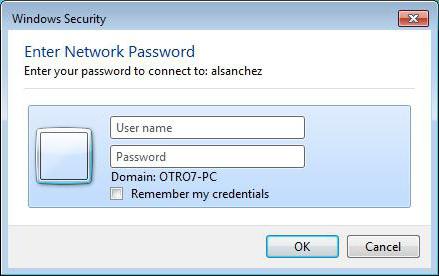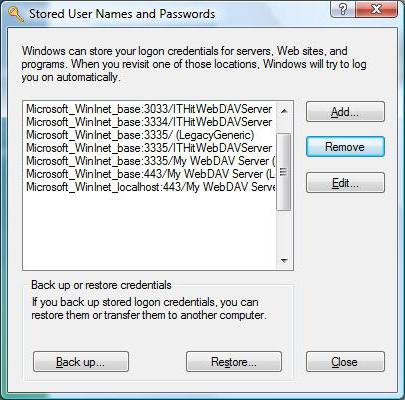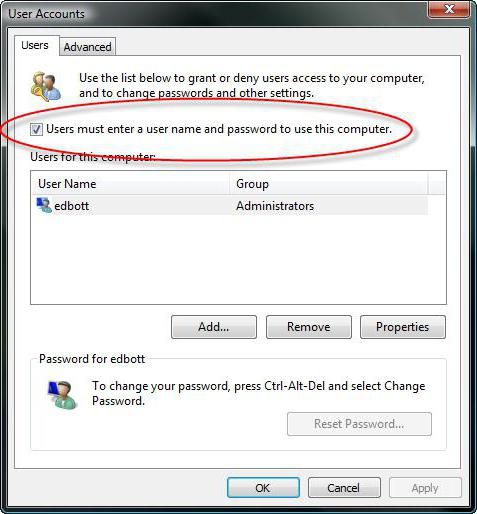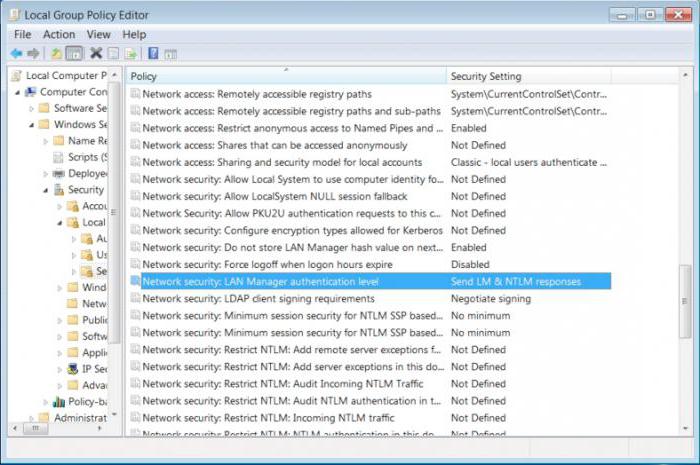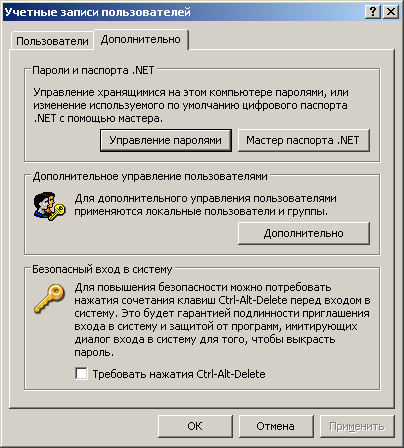|
0 / 0 / 0 Регистрация: 14.08.2016 Сообщений: 1 |
|
|
1 |
|
|
14.08.2016, 12:50. Показов 24737. Ответов 1
Всем привет вот такая проблема У меня вырубилась служба «Windows Audio» и при её запуске выдает ошибку 1079: «Учетная запись, указанная для этой службы, отличается от учетной записи, указанных для других служб в этом же процессе». Я решил поставить на «Локальная служба», но нужен пароль. Скопировать с других служб не получается
__________________
0 |
|
Модератор 6871 / 3818 / 477 Регистрация: 13.03.2013 Сообщений: 14,059 Записей в блоге: 9 |
|
|
15.08.2016, 12:56 |
2 |
|
РешениеПароль не нужен, ибо оставьте поле для ввода пароля пустым. Если выбрана учетная запись «Локальная служба» или «Сетевая служба», не вводите пароль. Источник
2 |
Здравствуйте, дорогие друзья! Сегодняшняя тема будет для тех, кто пользуется компьютерными локальными сетями. При попытке подключения к любому ПК из группы необходимо постоянно прописывать специальный код – сетевой пароль. Бывают ситуации, когда эти данные забываются. Для такого случая я здесь – наша статья расскажет, как узнать сетевой пароль на самых популярных нынче ОС – Windows 7 и 10.
Содержание
- Где можно управлять паролями?
- Как посмотреть?
- Возможная проблема
- Как убрать запрос на ввод кода?
- Как не сохранять?
- Задать вопрос автору статьи
Где можно управлять паролями?
Например, вам нужно выполнить настройку общего доступа к принтеру в сети, а операционная система при этом запрашивает код доступа. Как узнать сетевой пароль своего компьютера, где вообще его можно найти?
Чтобы получить доступ ко всем паролям на ПК под Windows 7 и 10, нужно:
- Вызываем приложение «Выполнить» комбинацией кнопок + R.
- Прописываем команду netplwiz.
- Откроется окошко «Учетные записи пользователей».
- Перейдите на вкладку «Дополнительно».
- Нажмите «Управление паролями», чтобы получить доступ ко всем хранящимся на этом компьютере паролям.
Здесь можно удалить или поменять данные, добавить учетную запись.
Если у вас Windows XP, команда для «Выполнить» будет другая – control userpasswords2.
Как посмотреть?
Как узнать сетевой пароль от домашней группы (сам код), расскажу на примере Windows 10:
- В «Панели управления» режим просмотра ставим по категориям.
- Переходим в раздел «Сеть и Интернет».
- Заходим в «Домашнюю группу».
- В ее настройках ищем пункт «Показать или распечатать пароль домашней группы».
- Переписываем нужные данные на листочек или запоминаем.
Пока писала, поняла, что у пользователей часто возникают проблемы при просмотре кода. Если у вас тоже не получается узнать пароль от локальной сети по моей инструкции, напишите в комментарии!
Возможная проблема
Бывает такое, что код не установлен, а система все равно его требует. Или выскакивает сообщение, что сетевой пароль указан неверно, хотя он точно правильный. Что делать в таком случае (на примере «семерки»):
- Чтобы запустить редактор локальной групповой политики, открываем «Выполнить» и прописываем gpedit.msc.
- Теперь поочередно заходим в разделы из следующего списка: «Конфигурация компьютера» – «Конфигурация Windows» – «Параметры безопасности» – «Локальные политики» – «Параметры безопасности» – «Сетевая безопасность: уровень проверки подлинности LAN Manager».
- Отмечаем пункт «Отправлять LM и NTML…».
Этот способ решения проблемы работает не на всех версиях Windows 7!
Как убрать запрос на ввод кода?
Видео-инструкции по теме раздела смотрите тут:
Если в вашей домашней группе всего несколько устройств, и вы уверены в ее безопасности, ввод кода можно убрать. Как отключить запрос сетевого пароля на Windows 7/10, расскажу сейчас:
- Заходим в «Панель управления».
- Режим просмотра ставим на «Крупные значки».
- Переходим в раздел «Центр управления сетями…».
- В дополнительных параметрах (раздел слева) ищем «Общий (текущий профиль)».
- Ищем «Общий доступ к общедоступным папкам» и ставим галочку напротив «Включить общий доступ…».
- Выбираем строку «Общий доступ с парольной защитой».
- Отмечаем пункт «Отключить общий доступ с парольной защитой».
- Сохраняем изменения соответствующей кнопкой.
Здесь тоже пробежалась по отзывам, оказывается, помогает не всем. Если у вас тоже возникла проблема, напишите нам, подумаем, что можно сделать.
Как не сохранять?
Можно сделать, чтобы операционная система не сохраняла коды. В какой ситуации это может пригодиться, не знаю, но такая инструкция есть (на примере Windows 7):
- В «Панели управления» зайдите в раздел «Администрирование».
- Откройте «Локальная политика безопасности».
- Нажмите «Параметры безопасности», перейдите на вкладку «Локальные политики», а затем в «Параметры безопасности».
- В списке справа найдите строку «Сетевой доступ: не разрешать хранение паролей…», кликните ПКМ и перейдите в «Свойства».
- На вкладке «Параметр локальной безопасности» поставьте галочку у пункта «Отключен».
- После выполненных операций сохраните изменения кнопкой OK.
Вот такая сложная тема. На «десятке» узнать сетевой пароль намного проще, чем на «семерке». У Windows 7 много версий, и что работает на одной, для другой не подходит. Но у вас всегда есть команда WiFiGid, которая постарается решить любой вопрос. Спасибо за доверие!
В операционной системе Windows 7 есть встроенная учетная запись администратора без пароля. Эта учетная запись существует с момента установки Windows и по умолчанию отключена. Итак, теперь вы просто включаете эту учетную запись администратора по умолчанию, чтобы сбросить пароли других учетных записей администратора через командную строку.
Таким образом, нет пароля администратора Windows по умолчанию, который вы можете найти для любых современных версий Windows. Хотя вы можете снова включить встроенную учетную запись администратора, мы не рекомендуем этого делать.
Как мне восстановить пароль администратора в Windows 7?
Как сбросить пароль администратора Windows 7
- Загрузите ОС в режим восстановления.
- Выберите вариант восстановления при запуске.
- Сделайте резервную копию Utilman и сохраните ее под новым именем. …
- Сделайте копию командной строки и переименуйте ее в Utilman.
- При следующей загрузке щелкните значок «Специальные возможности», откроется командная строка.
- Используйте команду net user, чтобы сбросить пароль администратора.
Как мне войти в систему как администратор в Windows 7?
msc в меню «Пуск» и запустите его от имени администратора. В этой локальной политике безопасности разверните параметры безопасности в разделе «Локальные политики». Найдите «Учетная запись: статус учетной записи администратора» на правой панели. Откройте «Учетная запись: статус учетной записи администратора» и выберите «Включено», чтобы включить ее.
Какой пароль администратора компьютера?
Пароль администратора (admin) — это пароль к любой учетной записи Windows, имеющей доступ на уровне администратора. … Тем не менее, если вы используете старую версию Windows, например Windows XP, вам может потребоваться этот пароль администратора при доступе к консоли восстановления Windows XP или при попытке загрузиться в безопасном режиме Windows XP.
Как я могу удалить пароль администратора из автозагрузки?
- Нажмите клавишу Windows + R, чтобы запустить Выполнить, введите lusrmgr. msc и нажмите ОК.
- Когда откроется оснастка «Локальные пользователи и группы», щелкните «Пользователи» на левой панели, а затем щелкните правой кнопкой мыши «Администратор» в центральной панели. …
- Теперь нажмите «Продолжить» в следующем окне.
- Оставьте поля Новый пароль и Подтверждение пароля пустыми и нажмите ОК.
27 центов 2016 г.
Как мне найти имя пользователя и пароль администратора?
- Откройте Пуск. …
- Введите панель управления.
- Нажмите Панель управления.
- Щелкните заголовок Учетные записи пользователей, затем снова нажмите Учетные записи пользователей, если страница учетных записей пользователей не открывается.
- Щелкните Управление другой учетной записью.
- Посмотрите на имя и / или адрес электронной почты, которые появляются в запросе пароля.
Как сбросить настройки компьютера с Windows 7 без пароля?
Способ 2. Непосредственный сброс настроек ноутбука с Windows 7 до заводских без пароля администратора
- Перезагрузите ноутбук или компьютер. …
- Выберите вариант Восстановить компьютер и нажмите Enter. …
- Появится всплывающее окно «Параметры восстановления системы», нажмите «Восстановление системы», оно проверит данные в вашем разделе восстановления и восстановит заводские настройки ноутбука без пароля.
Как сбросить Windows 7 на моем ноутбуке Dell без пароля?
Нажмите и удерживайте клавишу Shift, нажимая кнопку «Перезагрузить». Шаг 2. Когда ваш ноутбук Dell загрузится в расширенном режиме, выберите параметр «Устранение неполадок». Шаг 3: Выберите «Сбросить ваш компьютер». Нажимайте «Далее» в следующих меню, пока ваш ноутбук Dell не выполнит сброс настроек до заводских.
Как сбросить заблокированную Windows 7?
Часть 1: Как сбросить заблокированный компьютер в Windows 7
- Включите компьютер и перед загрузкой Windows нажмите клавишу F8. …
- Введите следующую строку: cd restore и нажмите Enter.
- Введите командную строку rstrui.exe и нажмите клавишу ввода.
- В открывшемся окне Восстановление системы нажмите Далее, чтобы продолжить.
21 окт. 2019 г.
Как мне получить доступ к учетной записи администратора с экрана входа в систему?
Когда вы дойдете до экрана входа в систему, нажмите клавишу Shift 5 раз (или нажмите Alt + Shift + PrintScreen), чтобы открыть командную строку. 6. Используйте кнопку питания на экране входа в систему, чтобы перезагрузить компьютер, или введите shutdown / r в командную строку. После этого администратор будет доступен с экрана входа в систему.
Как переключить пользователей на заблокированную Windows 7?
В настоящее время шаги:
- CTRL-ALT-DEL.
- ALT-W (переключение пользователя)
- CTRL-ALT-DEL (требуется для входа в мой домен)
- Щелкните пользователя.
- Введите пароль.
- ВОЙТИ.
Как включить встроенную учетную запись администратора в Windows 7 без входа в систему?
Как: Включение учетной записи администратора без входа в систему
- Шаг 1: После включения. Продолжайте нажимать F8. …
- Шаг 2: в расширенном меню загрузки. Выберите «Восстановить компьютер».
- Шаг 3: Откройте командную строку.
- Шаг 4: Включите учетную запись администратора.
3 колода 2014 г.
Какой пароль администратора по умолчанию для компьютеров Dell?
На каждом компьютере по умолчанию установлен пароль администратора для BIOS. На компьютерах Dell используется пароль по умолчанию «Dell». Если это не сработает, быстро опросите друзей или членов семьи, которые недавно использовали компьютер. Возможно, что кто-то другой установил пароль BIOS для регулирования использования компьютера.
Как отключить UAC без пароля администратора?
Снова перейдите на панель «Учетная запись пользователя» и нажмите «Изменить настройки управления учетными записями пользователей». 9. Нажмите Да, когда появится окно управления учетными записями пользователей без запроса ввода пароля администратора.
Как сменить администратора без пароля?
Нажмите Win + X и выберите Командная строка (Администратор) во всплывающем быстром меню. Щелкните Да, чтобы запустить его от имени администратора. Шаг 4: Удалите учетную запись администратора с помощью команды. Введите команду «администратор сетевого пользователя / Удалить» и нажмите Enter.
На чтение 8 мин Просмотров 3.8к.
Содержание
- Ввод сетевого пароля Windows 7: зачем это нужно?
- Как узнать ввод сетевого пароля? Просмотр данных
- Как отключить сетевые пароли или изменить их?
- Настройки политики безопасности
- Где отключается запрос ввода сетевых учетных данных?
- Вывод
- Где можно управлять паролями?
Достаточно часто (особенно в небольших офисах с установленными локальными сетями) можно наблюдать картину, когда вроде все машины, подключенные к локальной сети, работаю нормально, но при доступе к какому-то определенному терминалу требуется ввод сетевого пароля. Где его взять? У сисадмина, как считает большинство юзеров. Как бы не так! А если в системе администратор вообще никаких паролей не устанавливал? Что делать тогда? Ответы на эти вопросы знают не только рядовые пользователи, но и даже некоторые начинающие системные администраторы. Но ничего особо сложнон тут нет.
Ввод сетевого пароля Windows 7: зачем это нужно?
Конечно, никто не спорит о том, что в офисах при наличии достаточно большого количества компьютеров, подключаемых к локальной сети, использование паролей доступа, как на уровне прямого ввода, так и на уровне удаленного доступа, оправдано.
Но вот зачастую, даже если на всех терминалах установлена операционная система Windows 7, в сети они вроде бы «видят» друг друга, но когда, например, производится попытка отправки документа на печать с использованием сетевого принтера, даже при корректных настройках ничего не получается, поскольку требуется ввод сетевого пароля. Где его взять? Администратор сети не в курсе. На самом деле решение данной проблемы есть, и оно достаточно простое.
Как узнать ввод сетевого пароля? Просмотр данных
Сами данные паролей скрыты от глаз пользователя любого уровня (будь он хоть частный юзер, хоть админ, система все равно не дает ему увидеть скрытые данные).
Тем не менее, выход есть. Если взять в расчет, что все папки, включая регистрационные данные, невидимы, нужно просто включить в том же «Проводнике» режим отображения таких объектов. Но и в этом случае найти папку с паролями будет достаточно сложно.
На самом деле все намного проще, и сил тратить не нужно на ввод сетевого пароля. Где его взять и найти интересующий нас параметр? Элементарно! Следует всего лишь использовать команду rundll32.exe keymgr.dll, KRShowKeyMgr в командной строке, запущенной от имени админа.
Как отключить сетевые пароли или изменить их?
В начальном варианте вызываем раздел «Выполнить» (Run) из стандартного меню «Пуск» или с использованием сочетания Win +R.
Затем в самой вызванной консоли прописываем команду Controluserpasswords2 и нажимаем клавишу ввода. В появившемся меню снимаем галочку с требования пароля для выделенных учетных записей (на Windows 10 не работает!).
Те же самые действия можно произвести из «Панели управления», где нужно обратиться к разделу центра управления сетями и общим доступом, а в текущем (общем) профиле установить галочку на пункте использования общего доступа с парольной защитой.
Настройки политики безопасности
В самом оптимальном варианте, когда требуется ввод сетевого пароля (где его взять, что ввести, включить или отключить службу), можно использовать и еще одно достаточно действенное средство – редактирование групповых политик с установкой разрешений доступа к тем или иным функциям системы на уровне администратора или локального юзера.
Для доступа используется команда gpedit.msc, а в самом редакторе – раздел конфигурации компьютера, где нужно найти директорию проверки сетевой безопасности «LAN Manager» и уже в ней активировать параметры отправки LM и NTLM.
Собственно, на этом – все. Если есть проблема с сетевым паролем, его использование следует просто отключить. Если потребуется, на Windows 7 и ниже можно установить новое сочетание. Но это придется делать на всех машинах, синхронизированных по сети, и при условии, что на всех установлена именно седьмая модификация системы.
Само собой разумеется, что в параметрах редактора групповых политик можно изменить и применить некоторые дополнительные настройки, которые могут быть отнесены к определенной группе или классу пользователей, работающих на одном и том же терминале.
Довольно частым вопросом среди тех, кто пользуется локальными компьютерными сетями, является отключение ввода сетевых учетных данных при попытке подключения к любому компьютеру в сети. Это относится к системам Windows 7 и младше. На Windows XP такого нет.
В данной статье мы расскажем как убрать этот запрос на ввод сетевых учетных данных, благодаря чему вы сможете без проблем заходить в общедоступные папки на других компьютерах в сети.
Где отключается запрос ввода сетевых учетных данных?
Делается это через панель управления. Зайдя в нее, находим там значок «Центр управления сетями и общим доступом» и переходим по нему.
Центр управления сетями и общим доступом
В открывшемся окне слева вверху выбираем «Изменить дополнительные параметры общего доступа».
Настройка сетевого доступа
Здесь раскрываем подпункт «Все сети» и в самом низу в разделе «Общий доступ с парольной защитой» отключаем его, переведя переключатель в соответствующее положение.
Отключение запроса пароля по сети
Стоит отметить что таким образом можно отключить запрос ввода сетевых учетных данных не только в Windows 10, но также в Windows 7 и Windows 8.1.
Вывод
Как видите избавится от ввода сетевых учетных данных не так уж и сложно. Во всяком случае гораздо проще, чем искать эти самые учетные данные в виде логина и пароля или пытаться их подобрать.
Здравствуйте, дорогие друзья! Сегодняшняя тема будет для тех, кто пользуется компьютерными локальными сетями. При попытке подключения к любому ПК из группы необходимо постоянно прописывать специальный код – сетевой пароль. Бывают ситуации, когда эти данные забываются. Для такого случая я здесь – наша статья расскажет, как узнать сетевой пароль на самых популярных нынче ОС – Windows 7 и 10.
Где можно управлять паролями?
Например, вам нужно выполнить настройку общего доступа к принтеру в сети, а операционная система при этом запрашивает код доступа. Как узнать сетевой пароль своего компьютера, где вообще его можно найти?
Чтобы получить доступ ко всем паролям на ПК под Windows 7 и 10, нужно:
- Вызываем приложение «Выполнить» комбинацией кнопок Win + R;
- Прописываем команду netplwiz;
- Откроется окошко «Учетные записи пользователей»;
- Перейдите на вкладку «Дополнительно»;
- Нажмите «Управление паролями», чтобы получить доступ ко всем хранящимся на этом компьютере паролям.
Если в вашей домашней группе всего несколько устройств, и вы уверены в ее безопасности, ввод кода можно убрать. Как отключить запрос сетевого пароля на Windows 7/10, расскажу сейчас:
- Заходим в «Панель управления»;
- Режим просмотра ставим на «Крупные значки»;
- Переходим в раздел «Центр управления сетями…»;
- В дополнительных параметрах (раздел слева) ищем «Общий (текущий профиль)»;
- Ищем «Общий доступ к общедоступным папкам» и ставим галочку напротив «Включить общий доступ…»;
- Выбираем строку «Общий доступ с парольной защитой»;
- Отмечаем пункт «Отключить общий доступ с парольной защитой»;
- Сохраняем изменения соответствующей кнопкой.
Содержание
- Как сбросить или изменить пароль на сетевой ресурс
- Запомнить, сбросить, удалить и сохранить сетевой пароль
- Как узнать сетевой пароль своего компьютера и где его отключить?
- Где можно управлять паролями?
- Как посмотреть?
- Возможная проблема
- Как убрать запрос на ввод кода?
- Как не сохранять?
- Сброс пароля на сетевой ресурс windows
- Я зашел в расшаренную папку, выскочило окошко, куда надо было ввести имя пользователя и пароль. Я по ошибке ввел неправильный пароль, но поставил галочку сохранить! Теперь виндуз меня в эту папку не пускает, но и окошко больше не выскакивает, то есть исправить ошибку я не могу! Что делать?!
- Решение от Микрософта
- Дополнительно
- Комментарии
- Как удалить сетевой пароль
- Удаляем сетевой пароль
- Управление сохраненными именами пользователей и паролями на компьютере под управлением Windows XP, который не входит в домен
- В ЭТОЙ ЗАДАЧЕ
- Аннотация
- Ссылки
Как сбросить или изменить пароль на сетевой ресурс
Запомнить, сбросить, удалить и сохранить сетевой пароль
При подключении к закрытым (запароленным) сетевым ресурсам запрашивается логин и пароль. Чтобы не вводить пароль постоянно, пользователь выставляет галочку «Запомнить учётные данные». Чтобы удалить эти пароли (например, при смене пользователей) нужно зайти:
Пуск → Панель управления → Учетные записи пользователей → Администрирование учётных записей
Также можно сюда попасть через «Пуск → Выполнить», ввести текст « control userpasswords2 » и нажать ОК.
Примечание: «Пуск → Выполнить» можно вызвать горячими клавишами System + R (где System, это кнопка с эмблемой Windows).
Любой пароль можно «Изменить» или «Удалить из хранилища».
«Изменить» пароль иногда требуется для смены пользовательского аккаунта.
Например: ранее компьютером пользовался менеджер, и он имел права на изменение документов в папке «Менеджеры» ресурса N, а теперь за компьютер сел бухгалтер, который не имеет права пользоваться документами в папке «Менеджеры», но должен иметь полный доступ к папке «Бухгалтерия» ресурса N.
Если «Удалить из хранилища» пароли, то при следующей попытке попасть на этот ресурс будут снова запрошены логин и пароль.
Если необходимо сделать так, чтобы компьютер не запоминал пароли, то нужно зайти:
Пуск → Панель управления → Администрирование → Локальная политика безопасности → Локальные политики → Параметры безопасности → Сетевой доступ: не разрешать хранение паролей или учётных данных для сетевой проверки подлинности → Свойства → Отключить/Включить
Решение от Микрософта по сбросу паролей.
Источник
Как узнать сетевой пароль своего компьютера и где его отключить?
Здравствуйте, дорогие друзья! Сегодняшняя тема будет для тех, кто пользуется компьютерными локальными сетями. При попытке подключения к любому ПК из группы необходимо постоянно прописывать специальный код – сетевой пароль. Бывают ситуации, когда эти данные забываются. Для такого случая я здесь – наша статья расскажет, как узнать сетевой пароль на самых популярных нынче ОС – Windows 7 и 10.
Где можно управлять паролями?
Например, вам нужно выполнить настройку общего доступа к принтеру в сети, а операционная система при этом запрашивает код доступа. Как узнать сетевой пароль своего компьютера, где вообще его можно найти?
Чтобы получить доступ ко всем паролям на ПК под Windows 7 и 10, нужно:
Здесь можно удалить или поменять данные, добавить учетную запись.
Если у вас Windows XP, команда для «Выполнить» будет другая – control userpasswords2.
Как посмотреть?
Как узнать сетевой пароль от домашней группы (сам код), расскажу на примере Windows 10:
Пока писала, поняла, что у пользователей часто возникают проблемы при просмотре кода. Если у вас тоже не получается узнать пароль от локальной сети по моей инструкции, напишите в комментарии!
Возможная проблема
Бывает такое, что код не установлен, а система все равно его требует. Или выскакивает сообщение, что сетевой пароль указан неверно, хотя он точно правильный. Что делать в таком случае (на примере «семерки»):
Этот способ решения проблемы работает не на всех версиях Windows 7!
Как убрать запрос на ввод кода?
Видео-инструкции по теме раздела смотрите тут:
Если в вашей домашней группе всего несколько устройств, и вы уверены в ее безопасности, ввод кода можно убрать. Как отключить запрос сетевого пароля на Windows 7/10, расскажу сейчас:
Здесь тоже пробежалась по отзывам, оказывается, помогает не всем. Если у вас тоже возникла проблема, напишите нам, подумаем, что можно сделать.
Как не сохранять?
Можно сделать, чтобы операционная система не сохраняла коды. В какой ситуации это может пригодиться, не знаю, но такая инструкция есть (на примере Windows 7):
Вот такая сложная тема. На «десятке» узнать сетевой пароль намного проще, чем на «семерке». У Windows 7 много версий, и что работает на одной, для другой не подходит. Но у вас всегда есть команда WiFiGid, которая постарается решить любой вопрос. Спасибо за доверие!
Источник
Сброс пароля на сетевой ресурс windows
Я зашел в расшаренную папку, выскочило окошко, куда надо было ввести имя пользователя и пароль. Я по ошибке ввел неправильный пароль, но поставил галочку сохранить! Теперь виндуз меня в эту папку не пускает, но и окошко больше не выскакивает, то есть исправить ошибку я не могу! Что делать?!
Допустим, мы пытались зайти на общий («расшареный») ресурс public компьютера server. Если в возникшем окошке для ввода пароля поставить галочку «сохранить», то данные авторизации (пара логин-пароль) будет сохранена на локальном компьютере с привязкой к ресурсу \serverpublic.
Для того, чтобы сбросить сохранённую авторизацию на общий ресурс, достаточно ввести в командной строке:
Решение от Микрософта
Дополнительно
В этом случае сессию надо завершать на самом сервере \server или ждать, пока она завершится по таймауту.
Для любителей графики.
По команде «control userpasswords2» (вводить в командную строку cmd или в диалог Пуск → Выполнить) появляется диалоговое окно, недоступное через менюшечки и кнопочки графической оболочки. Сохранённые пароли можно обнулить и из него.
Комментарии
Алексей
а как быть, если нужно сбросить пароль на доступ к компу, на котором есть доступные по сети папки?
на «net use \server /delete» выдает «не найден сетевой ресурс»
Или перебирать все расшаренные папки (.
Роман
мда
команда control userpasswords2 или netplwz
и там дополнительно, управление паролями,смотрите пароли на сетевые ресурсы, и правите.
Юзать: команда control userpasswords2
бблинн у меня не вышло
Сергей
Спасибо Роман! Все заработало!
Просто спасибо за дельный совет. И, кстати, замечательная капча с крестиками-ноликами.
Портной
Гость
мда
команда control userpasswords2 или netplwz
и там дополнительно, управление паролями,смотрите пароли на сетевые ресурсы, и правите.
также щелкнув на учетную запись, слева в окне Родственные задачи выбрать Управление сетевыми паролями
Dmitry
Dmitry
#cid90289, Dmitry
всё прекрасно, но каждый раз приходится разлогониваться, чтобы сброс пароля сработал.
Сергей
#cid90590, Сергей
А я вот лишён удовольствия, захожу по паролю (((
Либо отключена какая-то служба, либо стоит явный запрет в групповых политиках (Выполнить → gpedit.msc)
Какие именно службы или политики надо смотреть — сказать не могу.
Простой смертный
А как сбросить имя и пароль, даже не ставить галочку сохранить, без выхода из системы или перезагрузки компьютера?
Т.е. нужно повторно ввести имя и пароль, выйти из одного пользователя и зайти под другим пользователем. Работает, только если выйти из системы или перезагрузить компьютер, что неудобно.
#cid90942, Простой смертный
А как сбросить имя и пароль, даже не ставить галочку сохранить, без выхода из системы или перезагрузки компьютера?
Ничего не понял, но это:
это многое объясняет.
Операционными системами семейства микрософт не рекомендуется пользоваться как минимум до выхода следующей версии.
Например момент, когда можно внедрять Windows 7 на серьёзные предприятия наступил совсем недавно.
Canja
net use * /d /y
Закроет ВСЕ текущие подключения без выходить/перезагружать.
net use * /delete /yes
Для староверов.
Антибот очень порадовал.
Иногда сброс всех подключений не вариант, слишком радикально.
🙂
В аду есть специальный котёл для разработчиков микрософта, которые придумывают трёхэтажные названия ключей к утилитам командной строки и делают их без сокращений.
(Сейчас работаю с dism, накипело)
И главное — отлично справляется!
Maximvs
net use * /d /y
Закроет ВСЕ текущие подключения без выходить/перезагружать.
Спасибо отличное решение в Vista работает.
Maximvs
net use \serverpublic /delete
спасибо работает Vista, Win10
В Командная строка (Command Prompt) вбиваем
# получаем список соединений, выбираем нужное и даем команду
net use \serverpublic /delete
Maximvs
как это все в ярлычок засунуть или батничек?
Гость
Дружок, твоя капча не работает без явы и JS
твоя капча не работает без явы и JS
Капча работает целиком на PHP.
JavaScript делает перезагрузку страницы при успешном прохождении, но без него будет сообщение «Теперь страницу можно перезагрузить» — отсылка к древним виндам.
Java не используется вообще.
Твои дружки пасутся в ближайшем гей-клубе, ищи их там.
А сюда ходить больше не надо.
Марина
viktor
Гость
а как показать пароль на сетевой диск?
а как показать пароль на сетевой диск?
Никак. Пароль нигде не хранится, система хранит только хэш от него.
Виктор
Спасибо.
Но что то не как на Вин-7 не показывает то что временно и не сохранено 🙂
Пока не перезагрузишь ПК помнит где то у себя в дебрях 🙂
Валик
Сори, но дружок порадовал!
net use помог спасибо
Сори, но дружок порадовал!
net use помог спасибо
🙂 Люди разные. Бывают и такие.
Пожалуйста!
Некропостинг.
Спасибо за инфо.
Капча крутая!
Дык конечно, заметке больше 10 лет.
Если вы видите эту надпись,
значит, новый движок уже в работе
и страница отображается с помощью него.
Техническая информация
Время подготовки страницы: 0.002403 c.
Кэш: частичный.
Источник
Как удалить сетевой пароль
Всем привет! В данной статье я расскажу вам о том, как сохранять и удалять свой сетевой пароль. Во время подключения к защищённым паролем ресурсам, как правило, запрашивается пароль и логин. Причём это надо делать каждый раз, когда вы заходите на подобного рода ресурсы. Чтобы избавить себя от необходимости постоянно вводить свои учётные данные вам надо выставить птичку напротив графы «Запомнить».
Удаляем сетевой пароль
Все пароли можно удалять из хранилища либо изменять. Изменение пароля необходимо при смене аккаунта пользователя. К примеру, если раньше компом пользовался менеджер, и он мог вносить изменения в документы, находящиеся в папке, именуемой «Менеджеры» ресурса N, а потом этим ПК стал пользоваться бухгалтер, которому доступ к выше указанной папке запрещён, однако ему необходим полный доступ к папке именуемой «Бухгалтерия» ресурса N.
В случае удаления паролей из хранилища во время следующей попытки зайти на данный сайт от вас потребуют указать пароль и логин.
Сбросить пароль посредством штатной функции Виндовс выполняется ещё легче. Вам надо:
и надавите на «Файл Выгрузка куста»;
Вот и всё! Как видите, ничего сложного здесь нет.
Источник
Управление сохраненными именами пользователей и паролями на компьютере под управлением Windows XP, который не входит в домен
В ЭТОЙ ЗАДАЧЕ
Аннотация
В этой статье описывается управление сохраненными именами пользователей и паролями на компьютере, который не входит в состав домена.
При входе на компьютер под управлением Windows XP можно указать имя пользователя и пароль, которые станут контекстом безопасности по умолчанию для подключения к Интернету или к другим компьютерам в сети. Однако эти учетные данные могут открывать доступ не ко всем нужным ресурсам. Функция сохранения имен пользователей и паролей позволяет сохранять дополнительные имена и пароли как часть профиля.
Функция «Сохранение имен пользователей и паролей» предоставляет безопасное хранилище для паролей. Благодаря ей имена пользователей и пароли для доступа к разнообразным сетевым ресурсам и приложениям (например, к электронной почте) можно ввести один раз, а затем Windows автоматически, без вмешательства пользователя, будет подставлять учетные данные при последующих посещениях этих ресурсов.
При первом входе на сервер или посещении веб-узла вам предлагается указать имя пользователя и пароль. При вводе имени пользователя и пароля для доступа к определенному ресурсу и установке флажка Сохранить пароль учетные данные сохраняются в учетной записи пользователя. При последующем подключении к этому ресурсу Windows автоматически выполняет проверку подлинности учетной записи, используя сохраненные учетные данные.
В случае установки флажка в поле Сохранить пароль в диалоговом окне ввода имени пользователя и пароля (оно появляется при подключении к ресурсу) учетные данные сохраняются в наиболее общей форме. Например, при доступе к определенному серверу в домене учетные данные могут быть сохранены как *. домен.com (где домен — это имя домена). Сохранение других учетных данных для другого сервера в этом домене не приводит к их перезаписи. Новые учетные данные сохраняются с использованием более подробной информации.
При доступе к ресурсу пакет проверки подлинности выполняет в хранилище функции «Сохранение имен пользователей и паролей» поиск наиболее подробных учетных данных, соответствующих ресурсу. Если такие данные найдены, они будут использованы пакетом проверки подлинности без участия пользователя. Если же данные не найдены, программе, которая пыталась получить доступ к ресурсу, будет выдана ошибка проверки подлинности. В этом случае пользователю будет предложено ввести имя и пароль.
Сохраненными учетными данными можно управлять вручную. Для этого необходимо щелкнуть Управление сетевыми паролями в учетной записи пользователя, которую вы хотите изменить. В диалоговом окне Сохранение имен пользователей и паролей можно добавить новую запись, удалить существующую запись или просмотреть свойства существующей записи и отредактировать ее. Для этого нажмите кнопки Добавить, Изменить или Свойства.
Для управления сохраненными именами пользователей и паролями выполните следующие действия.
Войдите на компьютер как пользователь, учетные данные которого необходимо изменить.
Нажмите кнопку Пуск и выберите Панель управления.
В разделе Выберите категорию щелкните Учетные записи пользователей, чтобы открыть диалоговое окно Учетные записи пользователей.
Откройте диалоговое окно Сохранение имен пользователей и паролей. Для этого сделайте следующее.
Если вы входите в систему с ограниченными правами:
В разделе Родственные задачи щелкните Управление сетевыми паролями.
Если вы входите в систему с правами администратора:
В разделе или выберите изменяемую учетную запись щелкните свою учетную запись, чтобы открыть диалоговое окно Что вы хотите изменить в своей учетной записи?.
В разделе Родственные задачи щелкните Управление сетевыми паролями.
Будет показан список сохраненных имен пользователей и паролей, аналогичный приведенному ниже:
Чтобы добавить учетные данные вручную:
В диалоговом окне Сохранение имен пользователей и паролей щелкните Добавить, чтобы открыть диалоговое окно Свойства личных данных для входа.
В поле Сервер введите имя необходимого сервера или общего ресурса. В качестве подстановочного символа используйте звездочку. Ниже приведены примеры правильных имен серверов:
*.Microsoft.com
\ Сервер Общий ресурс
В поле Имя пользователя введите имя учетной записи пользователя с правами доступа к ресурсу. Вводите имя пользователя в формате Сервер Пользователь или Пользователь@ домен.com. Следующие примеры иллюстрируют правильные имена пользователей (в данном примере Microsoft — это имя домена, а Пользователь — имя пользователя):
Microsoft Пользователь
Пользователь@microsoft.com
В поле Пароль введите пароль пользователя, указанный на шаге 3, и нажмите кнопку ОК.
В диалоговом окне Сохранение имен пользователей и паролей нажмите кнопку Закрыть.
Чтобы удалить учетные данные
В диалоговом окне Сохранение имен пользователей и паролей выберите необходимые учетные данные и щелкните Удалить. На экране появится следующее сообщение:
Выбранные сведения о входе в систему будут удалены.
В диалоговом окне Сохранение имен пользователей и паролей нажмите кнопку Закрыть.
Чтобы изменить учетные данные
В диалоговом окне Сохранение имен пользователей и паролей выберите необходимые учетные данные и щелкните Свойства, чтобы открыть диалоговое окно Свойства личных данных для входа.
Измените необходимые данные и нажмите кнопку ОК.
Если вы хотите изменить пароль к домену для учетной записи, указанной в поле Имя пользователя, нажмите Изменить. В полях Старый пароль и Новый пароль введите соответствующие данные, затем введите новый пароль еще раз в поле Подтверждение и нажмите кнопку ОК. Пароль к домену будет изменен.
В диалоговом окне Сохранение имен пользователей и паролей нажмите кнопку Закрыть.
При таком способе сохранения учетных данных пользователя для удаленных ресурсов любой, кто получает доступ к этой учетной записи, также может получить доступ к таким ресурсам, защищенным паролем. Поэтому рекомендуется использовать надежный пароль для учетной записи Windows XP.
Для получения дополнительных сведений о создании надежных паролей нажмите кнопку Пуск и выберите команду Справка и поддержка. В поле Поиск введите «создание надежных паролей»и нажмите кнопку Начать поиск.
Ссылки
Дополнительные сведения об управлении сохраненными именами пользователей и паролями см. в следующих статьях базы знаний Майкрософт:
306992 Управление сохраненными именами пользователей и паролями на компьютере в домене
281660 Описание работы функции «Сохранение имен пользователей и паролей»
Источник

 Сообщение было отмечено Maks как решение
Сообщение было отмечено Maks как решение